「友達と一緒に撮影したビデオを確認する時、動画の音声が小さくて困ります。どうやってその音量を上げますか。方法を教えてください!」
「YouTubeから好きな動画をダウンロードしましたが、PCで再生する時、音量を最大にしても動画の音が小さくて聞きづらい、なぜ?対処法をお願い!」
「動画 音量」をキーワードとしてネットで調べてみたら、上記のような質問がよく見られます。で、動画の音量が小さすぎる場合はどうすればいいでしょうか。本文は、いくつか無劣化で動画の音量を上げる方法をご紹介しますので、必要なら、ご参考ください。

AnyMP4 動画変換 究極はプロな動画変換・編集ソフトとして、様々の動画・音声を変換できる一方、無劣化で動画の音量を上げるには最良の対策を提供しています。対応している動画フォーマットは数多くあり、例えば、MP4、MOV、MKV、AVI、WMV、WEBM、M4V、FLVなどです。また、音量が上げられた動画ファイルを出力する前に、動画を回転・クロップしたり、輝度や飽和度などを調整したり、字幕やテキスト・画像ウォーターマックを追加したりすることもできます。では、この多機能のソフトで動画の音量を上げる方法をご説明いたします。
動画ファイルを追加
上記のダウンロードボタンをクリックして、この動画 音量 上げるソフトをインストールし起動します。「ファイルを追加」ボタンをクリックすることで音量を上げる必要が動画ファイルをソフト追加してください。

動画ファイルを追加
動画の音量を上げる
そして、「編集」ウインドウを開き、「オーディオ」タブをクリックします。下記の画面のように、「音量」のところでマウスでドラッグして動画の音声を上げることができます。また、上記で言ったように、動画ファイルを編集したいなら、「回転&クロップ」や「ウォーターマック」などの機能をご活用ください。
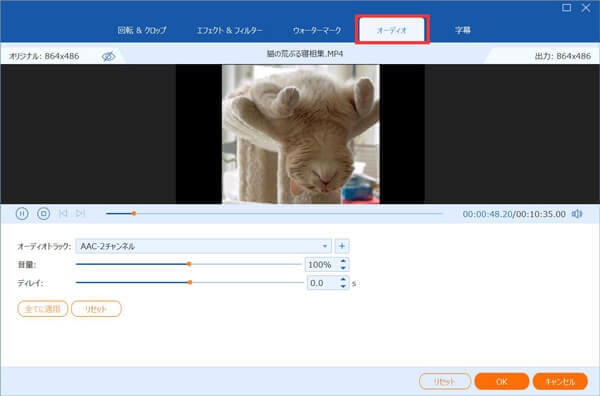
動画の音量を上げる
音量を上げた動画をエクスポート
音量を調整できた後、インタフェースに戻って、保存先を指定してください。最後、「変換」ボタンを押すと、音量を上げた動画ファイルをPCに保存します。

音量を上げた動画をエクスポート
上記の方法以外、もう一つの方法があります。詳細は下記で紹介します。
動画ファイルを追加
AnyMP4 動画変換 究極を起動して、「ツールボックス」から「音声 ブースター」機能を選択して、音量を上げたい動画ファイルを追加します。
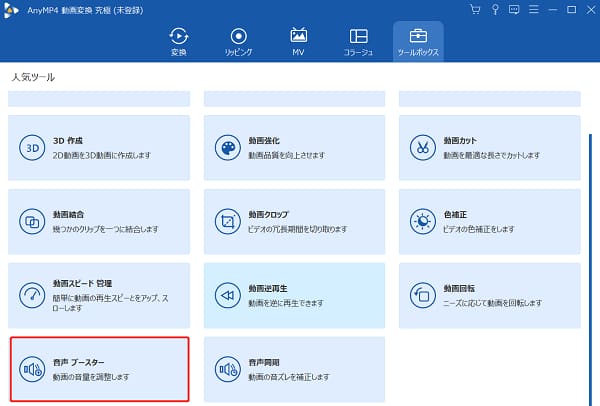
動画ファイルを追加
動画の音量を上げる
そして、表示されたウインドウにある「音量」で動画の音量を大きくすることができます。また、ほかのオーディオトラックの追加やディレイなどおニーズに応じて利用可能です。問題がなければ、出力先を指定し、「エクスポート」をクリックすることで動画ファイルを保存できます。
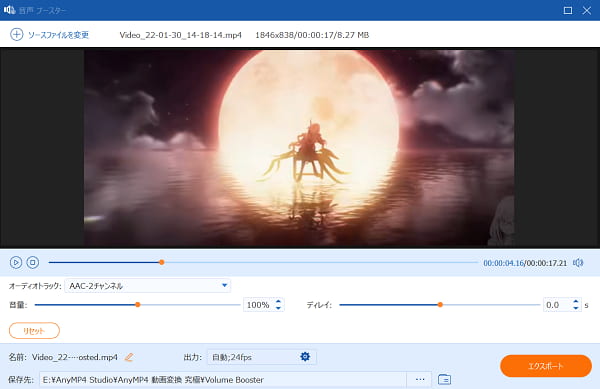
動画の音量を上げる
ここまでは終わりです。必要がある時、ぜひ使ってみてください。また、このソフトの動画・音声変換機能に対して興味がある方は、下記の推薦記事までご参考ください。
ソフトを使うほか、オンラインサイトで動画の音量を上げることも可能です。ここでご紹介したいのは「VideoLouder」という人気サイトです。VideoLouderはウェブブラウザだけで動画ファイルの音量を上げたり、下げたりすることができる無料サービスで、MP4、AVI、MPEG、XVIDなど多様な動画ファイルをサポートしています。で、早速使い方を見ましょう!
ステップ1:サイトを開き、「ブラウザ」をクリックすることで、音量を上げたい動画ファイルをアップロードします。
ステップ2:そして、「アクション選択」から「音量を上げる」を選択して、「デシベル数は(dB)」欄でお必要な音量レベルを指定してください。
ステップ3:最後、「ファイルをアップロード」をクリックすることで動画の音量を上げる作業は始まります。処理できた動画ファイルをパソコンにダウンロードできます。
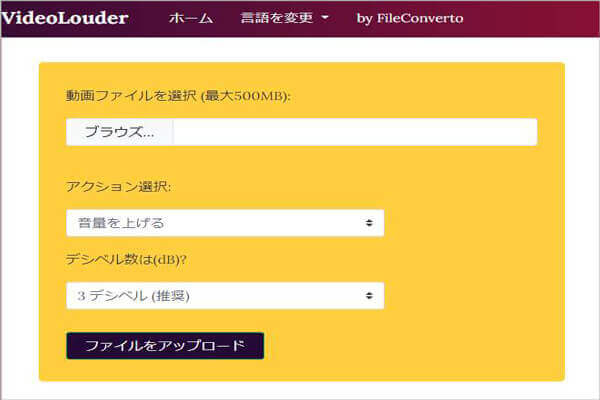
VideoLouder
続いては、スマホで動画の音量を上げる方法を説明します。iPhoneとAndroidスマホが使えるアプリを別々で紹介しますので、おニーズに応じてご覧ください。
iPhoneのユーザーは標準装備されているアプリ―iMovieを使うのは最も便利です。操作手順は下記のようになります。
ステップ1:iMovieを起動して、「+」ボタンをタップすることで処理したい動画ファイルをアプリに追加してください。
ステップ2:タイムライン上にある動画をタップすれば、編集ツールが表示されます。それらのツールから、「音量」のアイコンを選択してください。
ステップ3:そして、手動で調整タブを左右に動かすことで、動画ファイルの音量を大きくしたり小さくしたりすることができます。調整できた後、動画を保存すればオッケーです。
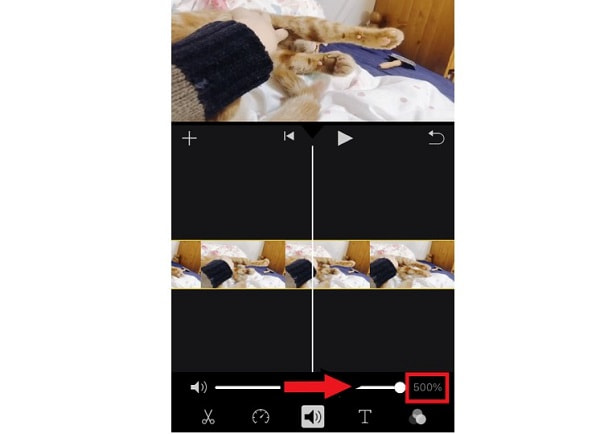
iMovie
AndroidスマホのユーザーにVivaVideoという多機能の動画編集アプリをおススメします。このアプリは多種多様な動画編集機能が搭載されているほか、動画の音量を大きくすることが可能です。使い方を明らかにしましょう。
ステップ1:VivaVideoをインストールして起動します。画面の一番下にある「動画編集」機能をタップして、音量を調整する必要がある動画ファイルを追加してください。
ステップ2:そして、「音楽」アイコンをクリックして、左右を移動することで動画の音量を調整します。
ステップ3:問題がなければ、右上の「保存」ボタンをタップして動画を保存します。
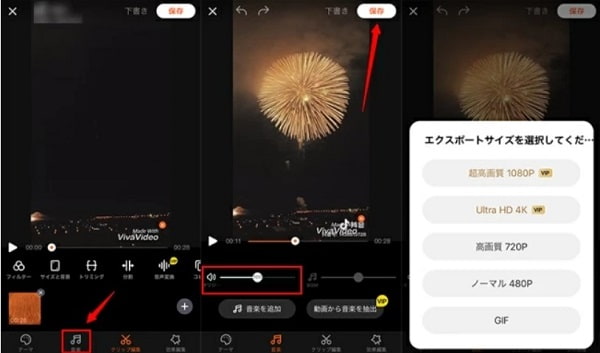
VivaVideo
以上は、動画の音量を上げる方法の紹介です。それぞれのツールを上手く活用すれば、動画の音量を気軽に調整できます。ただ、フリーツールの場合は、動画のサイズやフォーマットなどが制限されますので、使う前にご注意くださいね。また、別々で撮影した動画と音声を結合したいなら、別撮りの動画と音声を同期というガイドまでご参考ください。
質問 1:ほかにおススメの動画音量を調整できるフリーソフトはありますか。
答え 1:はい、あります。音量調整の作業が簡単でお薦めしたいのは「VideoProc Converter」、「AviUtl」、「VLC Player」、「Free Video Volume Booster」などです。また、「BeeCut」というソフトは完全無料ではないが、機能豊富でいい選択だと思います。
質問 2:逆に動画の音量が大きくてうるさい場合、音を下げる方法は何でしょうか。
答え 2:本文でご紹介したすべての動画の音量を上げるツールは、同じく音量を下げることができます。それ以外、人気アプリ「俺の編集」や「AudioFix」なども役に立てます。必要があれば、使ってみてください。
質問 3:動画ファイルから音声だけを抽出するには、どうすればいいでしょうか。
答え 3:動画音声変換ソフトを使えば簡単にできます。VLC メディアプレーヤーやAnyMP4 動画変換 究極などがお薦めです。動画 MP3 変換というガイドでは具体的な操作方法を書いてありますので、ご参考ください。また、フリーオンラインサイトを使うのもいいです。利用可能なツールというと、AnyMP4 フリーオンラインビデオ変換、Online Audio Converterなどです。
推薦文章

そこで、本文は複数のVOBファイルを管理に易くするため、無料でVOBファイルを結合できるソフトおよびサイトをご紹介したいと思います。

このページは、サイトとアプリで簡単に画像・写真の背景を白にする方法をご紹介いたします。

ここでは字幕ずれ時の時間調整する方法をご紹介します。

本文では、パソコンやスマホで動画を繋げるソフト・アプリをご紹介いたしましょう。